如何利用手机流量卡让电脑实现上网功能?
在现代生活中,手机和电脑已成为我们日常工作和生活中不可或缺的工具,由于各种原因,我们可能会面临手机流量不足的问题,这时候就可以利用电脑上的流量卡来为手机提供网络,下面就来详细介绍如何操作。
准备工作
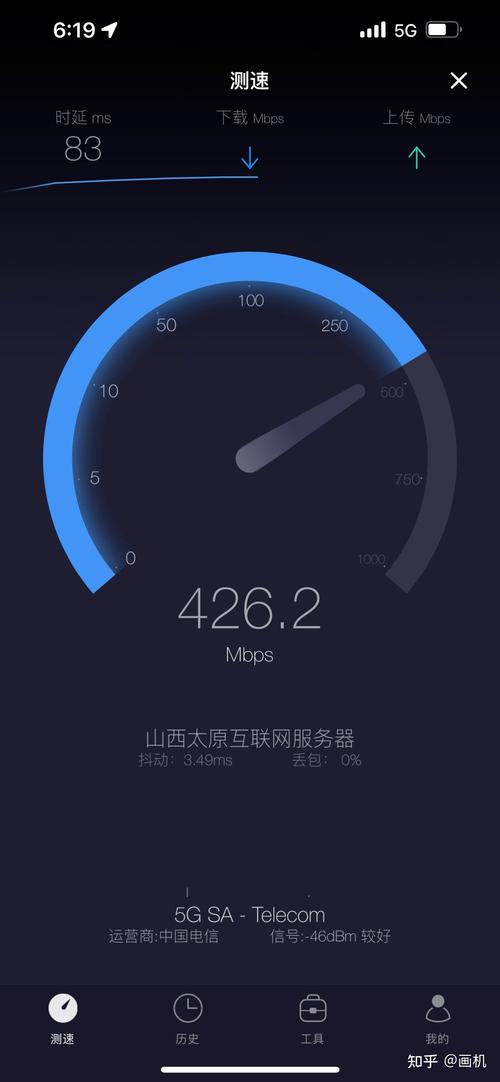
确保你的电脑具备无线网卡功能,大多数现代笔记本电脑都内置了无线网卡,你需要在电脑上安装一款能够共享网络连接的软件,如“Connectify Hotspot”或Windows系统自带的“移动热点”功能。
设置电脑作为热点
1、对于Windows系统:
打开“设置”>“网络和Internet”>“移动热点”。
开启移动热点开关,设置一个网络名(SSID)和安全密码。
选择你要共享的网络连接,通常选择有线网络或者你插入的流量卡所对应的无线网络。

2、对于MacOS系统:
点击屏幕顶部的苹果菜单,选择“系统偏好设置”。
点击“共享”,然后在左侧服务列表中选择“互联网共享”。
从“共享您的连接自”下拉菜单中选择要共享的连接。
在“用以下端口共享您的连接”中勾选“WiFi”。
在WiFi选项中设置网络名称和密码。
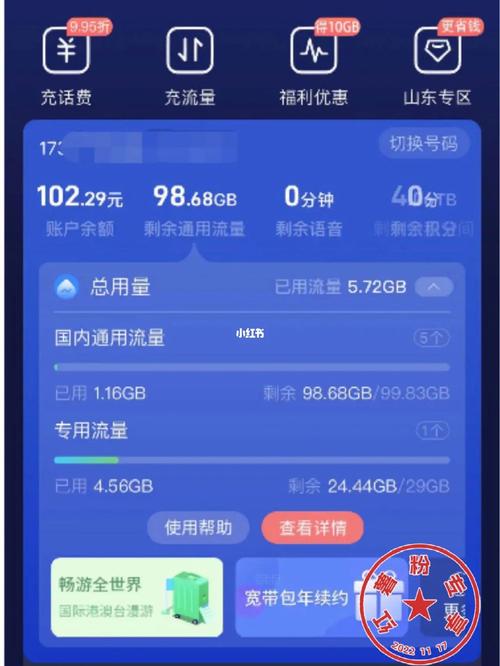
连接手机到电脑热点
在你的手机上,打开无线网络设置。
搜索并连接到你刚才在电脑上设置的热点名称(SSID),输入密码。
一旦连接成功,你的手机就可以使用电脑的流量卡上网了。
注意事项
确保电脑的流量卡有足够的数据流量,避免产生额外费用。
使用电脑共享网络会消耗电脑的电量,确保电脑接通电源或有足够的电量。
注意网络安全,设置强密码防止未经授权的接入。
相关问题与解答
Q1: 使用电脑流量卡给手机上网会影响电脑的网速吗?
A1: 是的,当你的电脑共享网络给手机使用时,电脑自身的网络速度可能会有所下降,因为流量被分流到了手机。
Q2: 所有类型的电脑都可以设置成热点吗?
A2: 几乎所有带有无线网卡的笔记本电脑都可以设置为热点,一些老旧型号的电脑可能不支持此功能,或者需要通过特定的软件来实现。










